
информатика
.pdf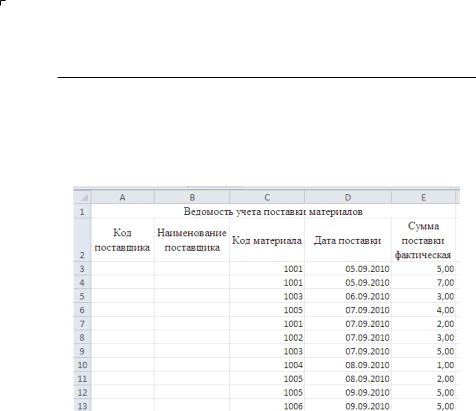
31
12.Переименуйте«Лист2»в«Ведомостьучетапоставкиматериа лов» (аналогично действиям пункта 2).
13.Создайте таблицу «Ведомость учета поставки материалов» (аналогично действиям пунктов 3 – 5) (рис.18).
14.Введите исходные данные (см. рис. 18).
Рис. 18. Вид таблицы «Ведомость учета поставки материалов»
15.Заполнитеграфы«Наименованиепоставщика»и«Кодпоставщика»:
•сделайте ячейку B3 активной;
•вменю«Данные»выберитекоманду«Проверкаданных»,вполе «Тип данных» которой выберите «Список»;
•введите значение в поле «Источник», выделив диапазонA3÷A7
в«Справочнике поставщика» (рис. 19);
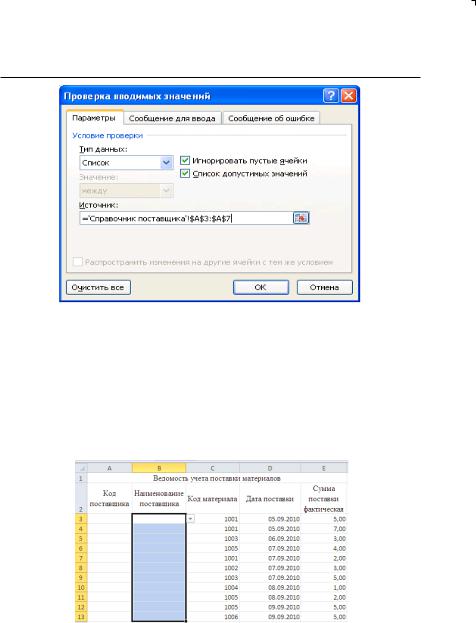
32
Рис. 19. Настройка списка поставщиков
•нажмите кнопку «OK»;
•для того чтобы ввод наименования поставщика из списка осуществлялся в каждой ячейке столбца B («Наименование поставщика»), сделайте ячейку B3 активной и, установив курсор на маркер в правом нижнем углу, щелкните левой клавишей мыши и протяните его до ячейки B13 (рис. 20);
Рис. 20. Вид листа «Ведомость учета поставки материалов» при настройке списка
•воспользуйтеськомандой«Вставитьфункцию»меню«Формулы»;
•в поле «Категория:» выберите «Ссылки и массивы»;
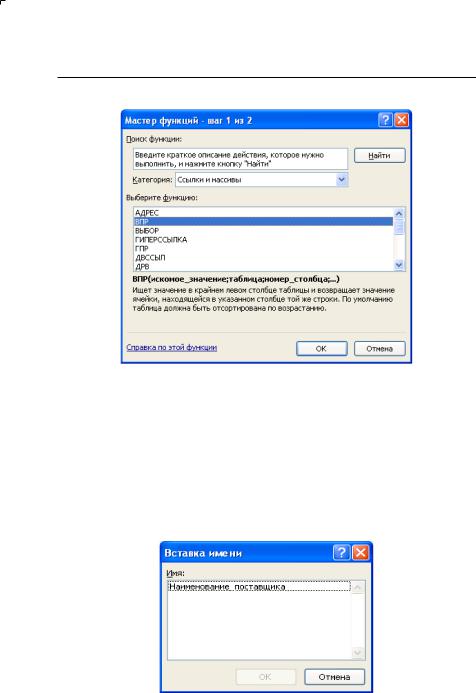
33
• в поле «Выберите функцию» нажмите «ВПР» (рис. 21);
Рис. 21. Вид первого окна мастера функций
•нажмите кнопку «OK»;
•введитенаименованиепоставщикавполе«Искомое_значение», щелкнув по ячейке B3;
•нажмите «Enter»;
•введите информацию в поле «Таблица»;
•воспользуйтесь командой «Использовать в формуле» меню «Формулы», выбрав «Вставить имена»;
•выделите «Имя:» «Наименование_поставщика» (рис. 22);
Рис. 22. Ввод имени массива в качестве аргумента формулы
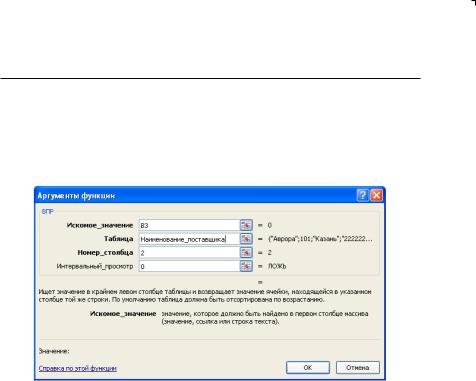
34
•нажмите кнопку «OK»;
•нажмите «Enter»;
•введите информацию – цифру 2 в поле «Номер_столбца»;
•введите информацию – цифру 0 в поле «Интервальный_просмотр» (рис. 23);
Рис. 23. Вид второго окна мастера функций
•нажмите кнопку «OK»;
•установите курсор на маркер в правом нижнем углу ячейкиA3, щелкните левой клавишей мыши и протяните его до ячейки А13. ФункцияВПРработаеттолькопослевводанаименованияпоставщика в соответствующую ячейку столбца B.
16. Введите наименования поставщиков в ячейки В3÷B13:
•сделайте ячейку B3 активной;
•щелкните на кнопку рядом с ячейкой B3 и из предложенного спискавыберитенаименованиепоставщика–Заря.ЯчейкаA3–«Код поставщика» будет заполнена автоматически (рис. 24);
рядом с ячейкой B3 и из предложенного спискавыберитенаименованиепоставщика–Заря.ЯчейкаA3–«Код поставщика» будет заполнена автоматически (рис. 24);
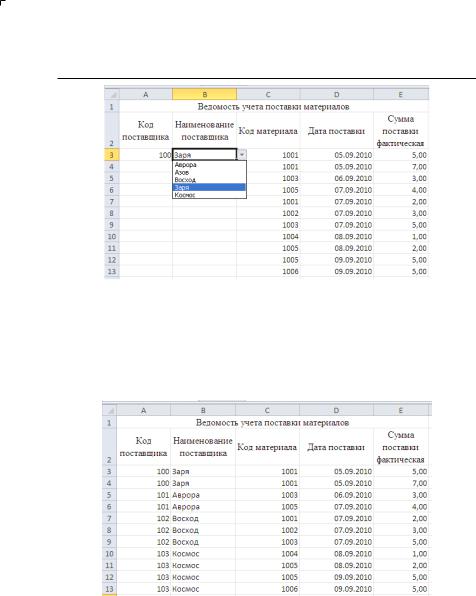
35
Рис. 24. Автоматическое заполнение кода поставщика по его наименованию
• аналогично заполните ячейки В4÷B13, ячейки А4÷А13 будут также заполнены автоматически.
Заполненная таблица выглядит следующим образом (рис. 25).
Рис. 25. Результат заполнения таблицы «Ведомость учета поставки материалов»
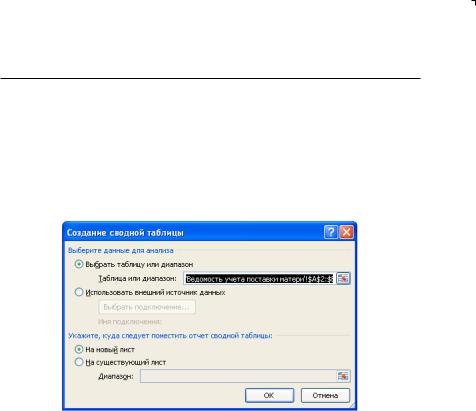
36
17. Создайте сводную таблицу «Фактическое выполнение поставок»:
•установите курсор в поле таблицы «Ведомость учета поставки материалов»;
•воспользуйтеськомандой«Своднаятаблица»изменю«Вставка»;
•в окне «Создание сводной таблицы» (MSOffice 2010) нажмите кнопку «OK» (рис. 26).
Рис. 26. Создание сводной таблицы
Чтобы вставить поле в сводную таблицу, его необходимо перетащить в одну из четырех областей: «Фильтр отчета», «Названия столбцов», «Названия строк» и «Σ Значения»:
•перенесите в поле «Фильтр отчета» надпись «Код материала» (поставьте курсор на поле «Код материала», нажмите левую клавишу мыши и, не отпуская, перенесите в поле «Фильтр отчета»);
•перенесите в поле «Названия строк» надпись «Наименование поставщика»;
•перенесите в поле «Σ Значения» надпись «Сумма поставки фактическая»;
•в результате выполнения перечисленных действий получится сводная таблица (рис. 27);
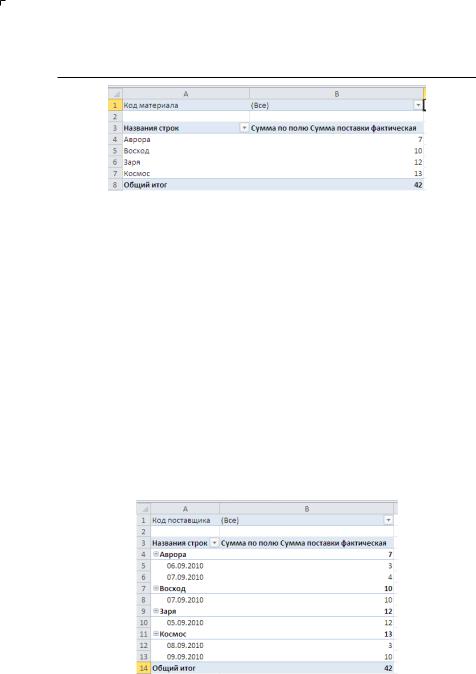
37
Рис. 27. Фрагмент листа «Фактическое выполнение поставок»
•переименуйтелистсосводнойтаблицейв«Фактическоевыполнение поставок».
18. Создайте ведомость «Фактическое выполнение поставок по поставщикам и датам»:
•установите курсор в поле таблицы «Ведомость учета поставки материалов»;
•воспользуйтеськомандой«Своднаятаблица»изменю«Вставка»;
•перенесите в поле «Названия строк» надпись «Наименование поставщика»;
•перенесите в поле «Названия строк» надпись «Дата поставки»;
•перенесите в поле «Фильтр отчета» надпись «Код поставщика»;
•перенесите в поле «Σ Значения» надпись «Сумма поставки фактическая»;
•переименуйтелистсосводнойтаблицейв«Фактическоевыполнение поставок по поставщикам и датам» (рис. 28).
Рис. 28. Фактическое выполнение поставок по поставщикам и датам (сводная таблица)
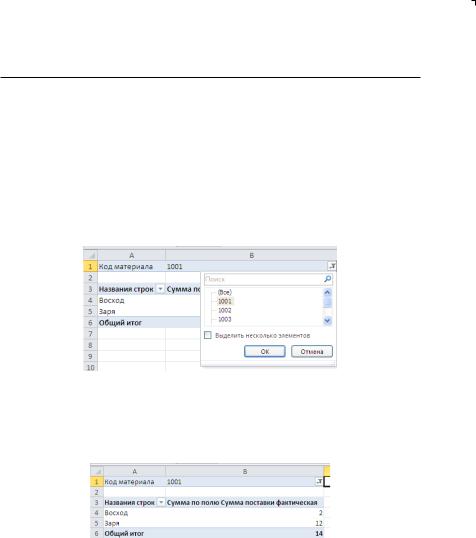
38
Фильтрация и группирование данных
Полесводнойтаблицыиграетрольфильтраданных.Каждоеполе имееткоманду«Все»,используемуюдляотображениявсехвозможных значений поля.
Используясводнуютаблицу«Фактическоевыполнениепоставок», получите данные для кода материала 1001:
•сделайте активным лист «Фактическое выполнение поставок»;
•нажмите кнопку правее поля «Код материала»;
•выберите код материала 1001 (рис. 29).
Рис. 29. Фильтрация данных по полю «Код материала»
Фактическое выполнение поставок по коду материала «1001» представлено в виде сводной таблицы на рис. 30.
Рис. 30. Фактическое выполнение поставок по коду материала
«1001»
19. Представьте наглядно результаты расчетов, создав диаграмму по данным сводной таблицы:
•сделайте активным лист «Фактическое выполнение поставок»;
•выделите диапазонA7÷B7;
•выберитекоманду«Гистограмма»вразделе«Диаграммы»меню «Вставка»;
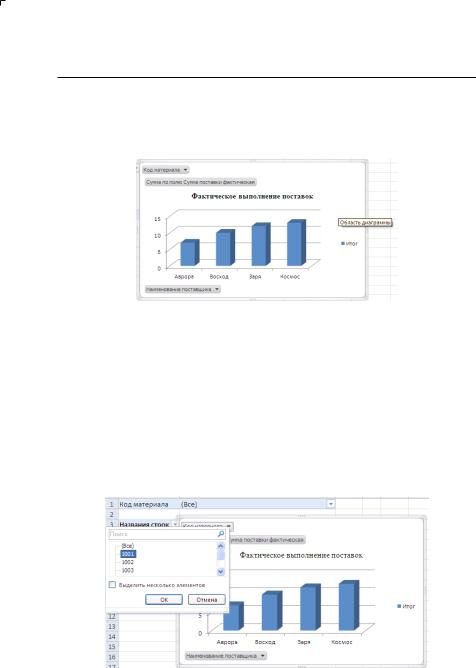
39
•в разделе «Объемная гистограмма» выберите «Объемная гистограмма с группировкой»;
•переименуйте гистограмму в «Фактическое выполнение поста-
вок» (рис. 31).
Рис. 31. Гистограмма «Фактическое выполнение поставок»
Работа со сводными диаграммами
Возможности MS Excel 2010 позволяют с помощью фильтрации изменять данные, на основе которых построена диаграмма, непосредственно в области ее построения. Например, нажатием клавиши  в поле «Код материала» области построения диаграммы «Фактическое выполнение поставок» можно осуществить выбор вида материала, по которому требуется наглядное представление информации о поставках за период (рис. 32, 33).
в поле «Код материала» области построения диаграммы «Фактическое выполнение поставок» можно осуществить выбор вида материала, по которому требуется наглядное представление информации о поставках за период (рис. 32, 33).
Рис. 32. Изменение исходных данных в области построения гистограммы «Фактическое выполнение поставок»
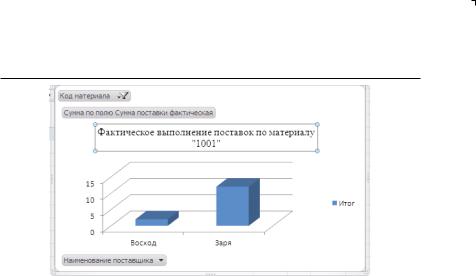
40
Рис. 33. Гистограмма «Фактическое выполнение поставок по коду материала «1001»
С помощью гистограммы, полученной на рис. 33, можно проследить фактический объем поставок материала под кодовым номером «1001» различными поставщиками в течение заданного периода. Гистограмма показывает, что наибольший объем поставок данного материала был выполнен поставщиком «Заря».
Применение фильтрации данных в области построения диаграмм позволяетдостаточнобыстроменятьвизуальноепредставлениеданных,полученныхврезультатесозданиясводныхтаблиц.Так,наосновании таблицы «Фактическое выполнение поставок» можно получить визуальное представление сведений не только по видам материалов, но и по наименованиям поставщиков. Для этого в области построения диаграммы нажатием кнопки  можно осуществить выбор тех поставщиков, по которым необходимо сравнить объемы поставок в течение периода.
можно осуществить выбор тех поставщиков, по которым необходимо сравнить объемы поставок в течение периода.
Если необходимо проанализировать информацию о поставках по датам в течение периода:
•сделайтеактивнымлист«Фактическоевыполнениепоставокпо поставщикам и датам»;
•выделите диапазонA13÷B13;
•выберитекоманду«Гистограмма»вразделе«Диаграммы»меню «Вставка»;
